Erro 633 O modem (ou outro dispositivo de conexão) já está em uso ou não está configurado corretamente corrigindo
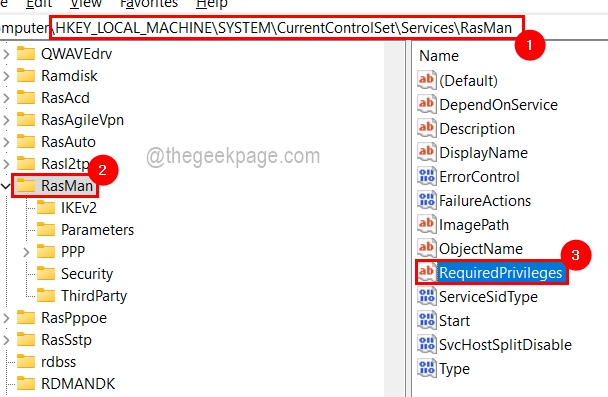
- 4415
- 1135
- Robert Wunsch DVM
Ultimamente, temos recebido muitos relatórios dos usuários reclamando do erro 633 enquanto tentamos conectar o sistema ao modem para conectividade da Internet. Quando eles tentaram conectar o modem, receberam uma mensagem de erro: “Erro 633: o modem (ou outro dispositivo de conexão) já está em uso ou não está configurado corretamente““.
As razões por trás desse erro podem ser drivers de rede desatualizados, conflitos com a porta TCP, etc. Depois de pesquisar em profundidade por algum tempo, reunimos um conjunto de soluções que definitivamente ajudariam os usuários a resolver esse erro e podemos conectar o modem com sucesso.
Se você quiser saber mais sobre as soluções, este artigo o ajudará a corrigir o erro 633 no seu sistema Windows 11.
CUIDADO - Antes de realizar qualquer método que envolva a edição do arquivo de registro usando o editor de registro, verifique se você exportou o arquivo de registro ou manteve um backup como mostrado neste artigo.
Índice
- Solução 1 - Adicione o privilégio do driver ao arquivo de registro
- Solução 2 - Execute o solucionador de problemas do adaptador de rede
- Solução 3 - Altere o valor do Reservatório no arquivo de registro
- Solução 4 - Atualize o driver do adaptador de rede
Solução 1 - Adicione o privilégio do driver ao arquivo de registro
Se algum privilégio estiver faltando para uma porta ou driver específico, ele se comporta estranho e lança um erro, o que impede o usuário de prosseguir. Por isso, sugerimos que o usuário adicione privilégio de driver ao arquivo de registro usando o editor de registro usando as etapas abaixo explicadas.
Etapa 1: primeiro abrir o correr caixa de comando pressionando o Windows + r teclas juntas.
Etapa 2: então digite regedit no Correr caixa e bata Digitar chave.
Etapa 3: você precisa aceitar o prompt de controle de acesso ao usuário que pode estar entrando na tela clicando Sim.
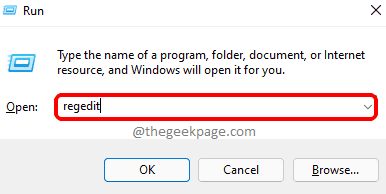
Etapa 4: Em seguida, limpe a barra de endereços da janela do editor de registro que acabou de abrir em seu sistema.
Etapa 5: copie e cole o caminho abaixo na barra de endereço e pressione Digitar chave para alcançar o Rasman Chave do registro.
Hkey_local_machine \ System \ currentControlset \ Services \ Rasman
Etapa 6: depois de atingir Rasman, do lado direito Duplo click sobre Requerwprivileges Para abrir sua janela de edição.
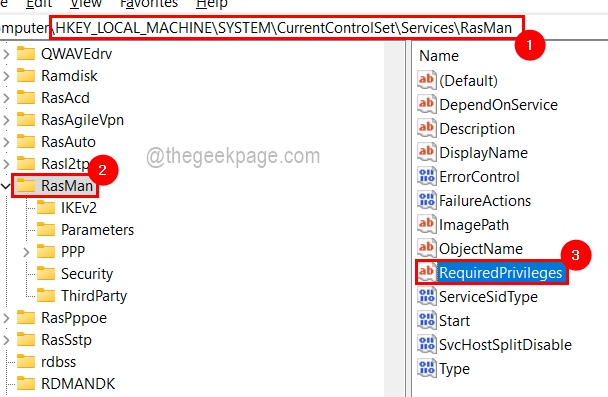
Etapa 7: na janela de edição, adicione Seloaddriverprivilege no final de Dados de valor caixa de texto como mostrado na imagem abaixo.
Etapa 8: Clique OK Para fechar a janela de edição.
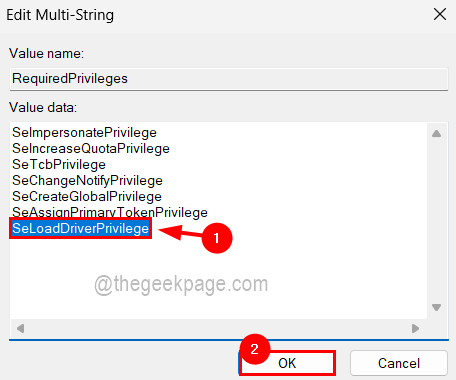
Etapa 9: agora você pode fechar a janela do editor de registro e reiniciar o sistema uma vez.
Solução 2 - Execute o solucionador de problemas do adaptador de rede
Às vezes, pode haver algum problema com o adaptador de rede que faz com que ele jogue esse erro ao conectar o modem. Portanto, é melhor executar o solucionador de problemas relacionado ao adaptador de rede no sistema Windows.
Aqui estão as etapas envolvidas que ajudam você a solucionar o adaptador de rede.
Etapa 1: pressione o janelas e R chaves simultaneamente para abrir o Correr caixa de comando.
Etapa 2: então digite ao controle.exe /nome Microsoft.Solução de problemas nele e pressione Digitar chave.
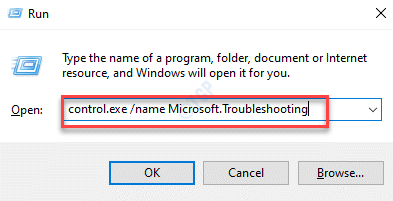
Etapa 3: Isso abre a página de solução de problemas no sistema.
Etapa 4: agora vá para Outros solucionadores de problemas das opções disponíveis como mostrado abaixo.
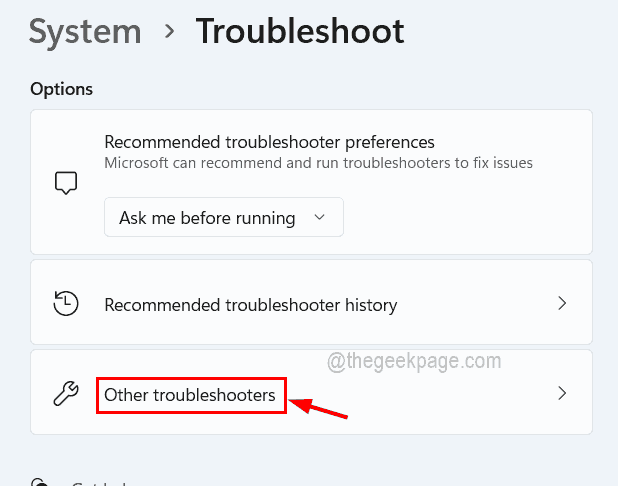
Etapa 5: role a página e clique Correr de Adaptador de rede como mostrado abaixo.
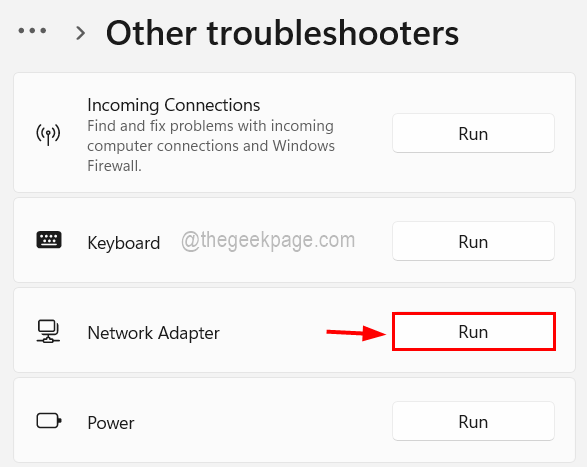
Etapa 6: execute quaisquer instruções na tela para solucionar problemas e corrigir o defeito, se houver houver.
Solução 3 - Altere o valor do Reservatório no arquivo de registro
Se as portas TCPIP não estiverem reservadas, elas poderão ser usadas por algum outro aplicativo ou dispositivo que ficará indisponível ao modem e, portanto, os usuários recebem uma mensagem de erro ao conectar. Então, vamos ver como isso pode ser resolvido atribuindo o valor às esportes reservados no arquivo de registro, conforme explicado abaixo.
Etapa 1: Abra o editor de registro digitando regedit no Correr caixa que pode ser aberta pressionando o janelas e R teclas juntas.
Etapa 2: depois de digitar, pressione Digitar chave e você receberá um prompt UAC que precisa ser aceito clicando Sim.
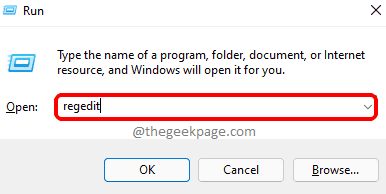
Etapa 3: agora vá para o seguinte caminho navegando ou copia-o na barra de endereço e pressionando Digitar chave.
HKEY_LOCAL_MACHINE \ SYSTEM \ CurrentControlset \ Services \ TCPIP \ Parâmetros
Etapa 4: depois de chegar ao Parâmetros Chave do registro, Clique com o botão direito do mouse nele e navegar para Novo> valor de várias cordas No menu de contexto, como mostrado abaixo.
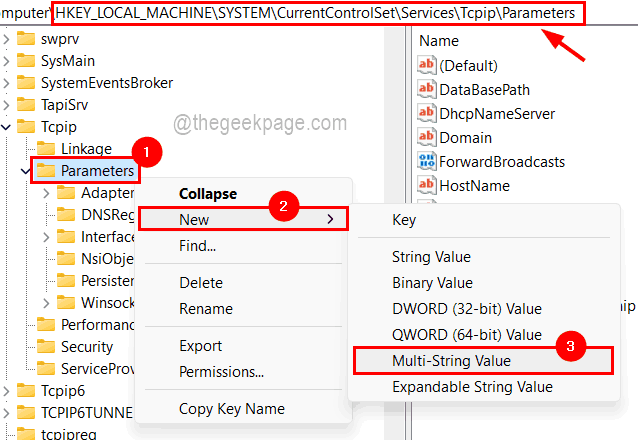
Etapa 5: renomeie -o para Reservasports e abra sua janela de edição por clicando duas vezes nele.
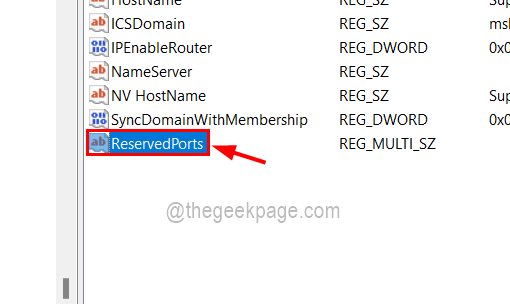
Etapa 6: tipo 1723-1723 na caixa de texto do valor de dados e clique OK.
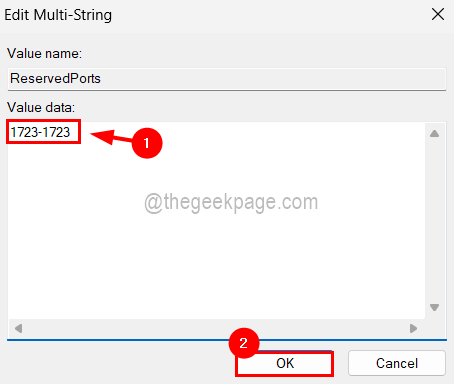
Etapa 7: depois feche a janela do editor de registro e reinicie o sistema para refletir as mudanças feitas no sistema.
Solução 4 - Atualize o driver do adaptador de rede
Alguns dos usuários obtiveram esse erro resolvendo o problema com o adaptador de rede desatualizado em seu sistema. Então, vamos mostrar como atualizar o driver de rede usando o gerenciador de dispositivos, como mostrado abaixo.
Etapa 1: pressione o janelas e X teclas juntas que mostram o menu de contexto do botão Iniciar.
Etapa 2: depois pressione o M chave no teclado que abre o Gerenciador de Dispositivos no sistema.
Etapa 3: Depois que a janela do gerenciador de dispositivos abrir, Duplo click sobre Adaptadores de rede Da lista de dispositivos como mostrado abaixo.
Etapa 4: agora selecione seu adaptador de rede e Clique com o botão direito do mouse nele e escolha Atualizar motorista No menu de contexto, como mostrado na captura de tela abaixo.

Etapa 5: então clique Pesquise automaticamente por drivers opção na janela Drivers de atualização, como mostrado abaixo.
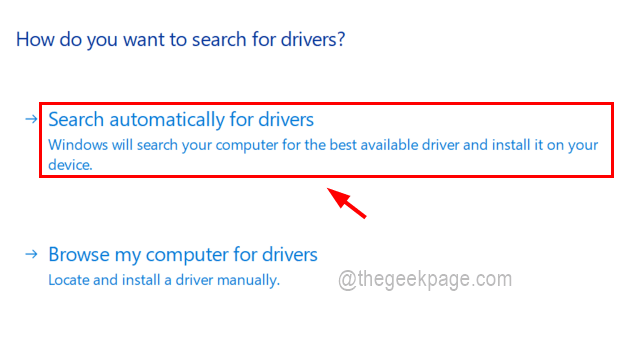
Etapa 6: isso atualizará o adaptador de rede no sistema.
- « Teclado e mouse não funcionam depois de ativar o computador do modo de suspensão FIX
- Corrigir - o driver de vídeo travou e foi redefinido no Windows 11,10 [resolvido] »

